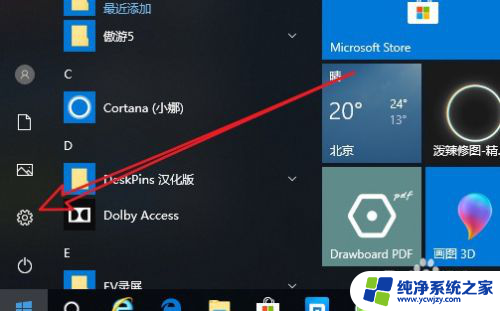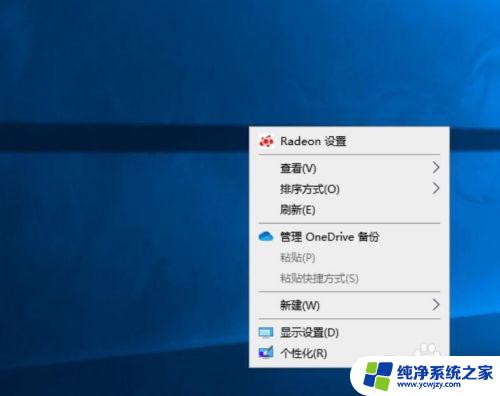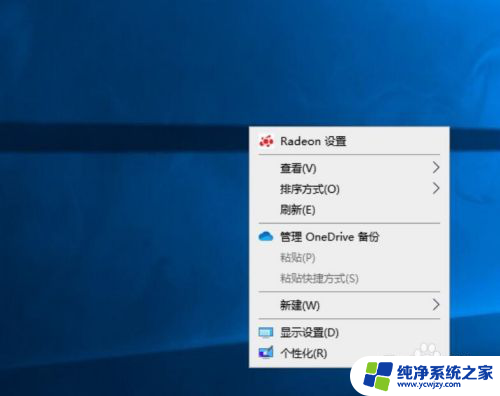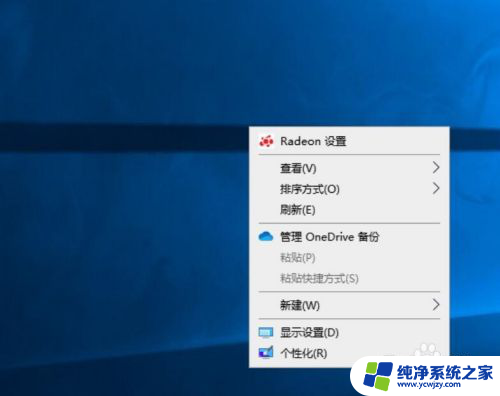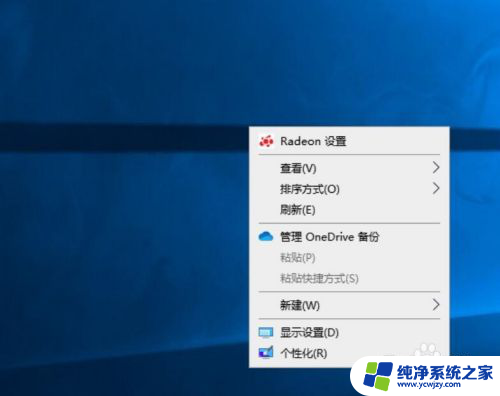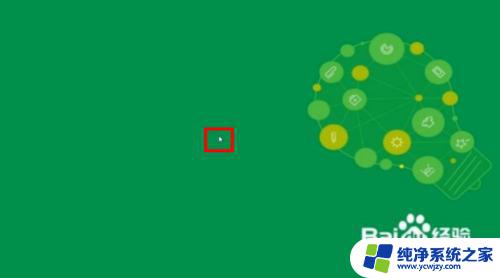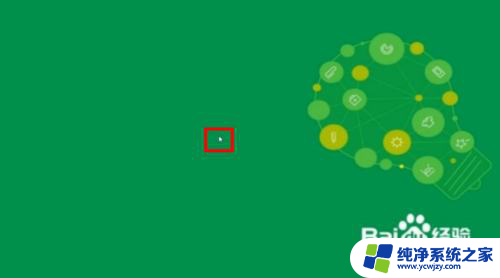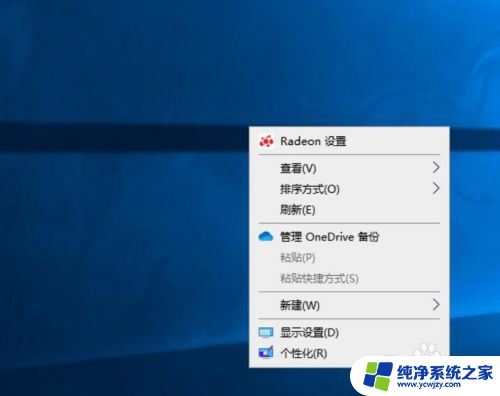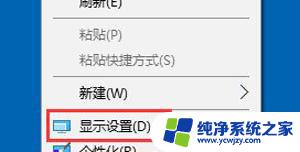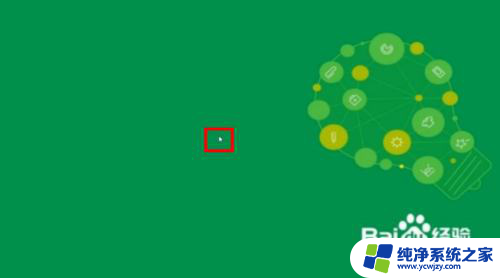win10刷新率怎么调
Win10系统是目前广泛使用的操作系统之一,而屏幕刷新率则是影响显示效果的重要参数之一,在Win10系统中,调整屏幕刷新率可以通过简单的操作来实现。用户可以根据自己的需求和显示器的最大支持刷新率来进行设置,以获得更加流畅和清晰的显示效果。接下来我们将介绍如何在Win10系统中调整屏幕刷新率,让您的显示效果更加出色。
方法如下:
1.电脑屏幕看视频久了难受,这主要是屏幕刷新率没有设置好。我们可以根据自己的需要调整屏幕刷新率,来保护自己的眼睛:

2.首先,我们在桌面的空白处点击右键,在弹出的菜单中,点击进入显示设置这个功能按钮,如下图所示;
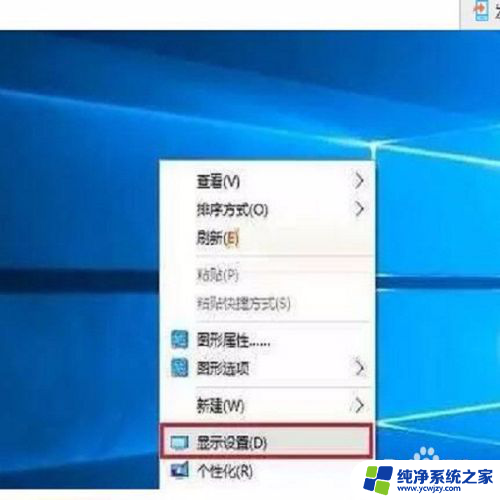
3.在进入到显示设置界面后,我们把菜单下拉到最底下,就会看见高级显示设置,如下图所示:
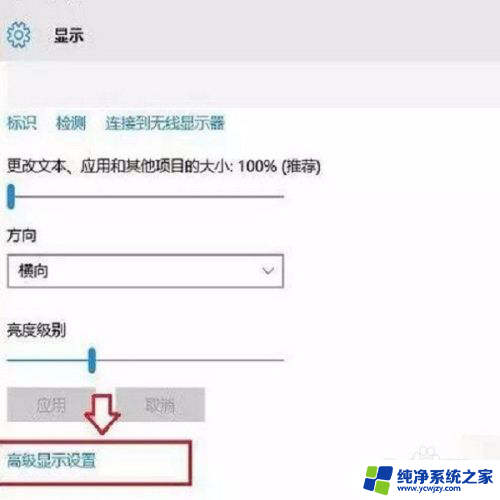
4.在进入到高级显示设置后,我们同样的是下拉到最底下就会看见显示适配器属性这个功能键,我们点击它,如下图所示:
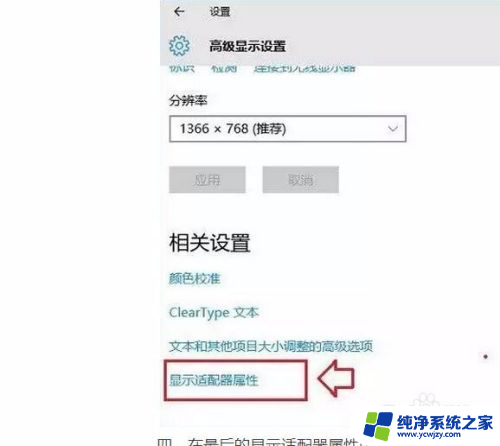
5.在进入到显示适配器属性的界面之后,我们把最上边的菜单来切换到监视器。在里面我们就可以看见调整刷新率的功能了,如下图所示:
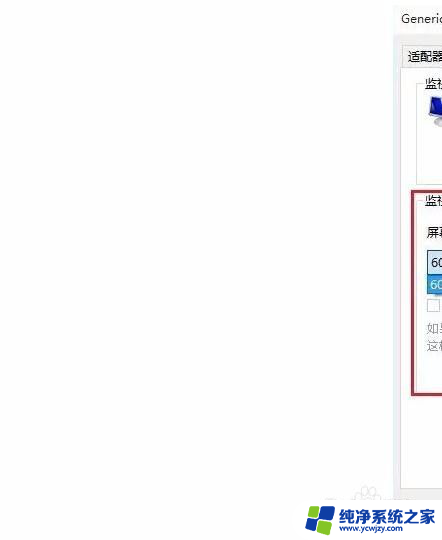
6.当然,正常Win10屏幕刷新率是60HZ。如果你想调整成其他的,就按照上述的方法进行修改即可,不过不建议大家调的太低,影响视力。
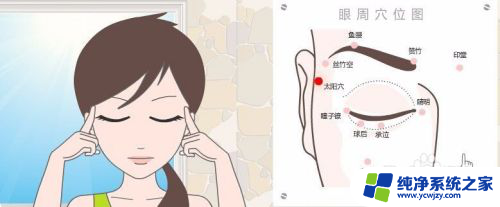
以上就是如何调整Win10的刷新率的全部内容,如果您有需要,您可以根据我的步骤进行操作,希望对大家有所帮助。